- Outeur Abigail Brown [email protected].
- Public 2023-12-17 06:37.
- Laas verander 2025-01-24 12:00.
Wat om te weet
- Met produksleutel: Begin > Settings > Opdatering en sekuriteit >Aktivering en kies Verander produksleutel of Dateer produksleutel op.
- Met digitale lisensie: Meld aan by Windows as die administrateur, koppel aan die internet en meld aan by jou Microsoft-rekening.
- Maak seker om jou Microsoft-rekening aan jou digitale lisensie te koppel vir ingeval jy Windows weer moet installeer.
Hierdie artikel verduidelik hoe om Windows 10 te aktiveer. Terwyl jy Windows 10 kan gebruik sonder om dit te aktiveer, kan jy nie die kenmerke daarvan ten volle benut voordat jy dit doen nie.
Onderste reël
As jou installasie van Windows nie geaktiveer is nie, sal jy nie Windows Defender Sekuriteitsentrum kan gebruik nie, wat jou rekenaar veilig hou teen virusse en ander wanware. As jy 'n vars kopie van Windows op jou rekenaar geïnstalleer het, sal jy dit waarskynlik met 'n produksleutel of 'n digitale lisensie moet aktiveer. As jy Windows onlangs weer geïnstalleer het, kan jy dieselfde produksleutel gebruik om dit te heraktiveer of dieselfde digitale lisensie gebruik as dit aan jou Microsoft-rekening gekoppel is.
Hoe weet jy of Windows 10 geaktiveer is?
Om te sien of jou Windows 10-installasie geaktiveer is, gaan na Start > Settings > Opdatering en sekuriteit , kies dan die Activation-oortjie. Kyk in die aktiveringsafdeling onder Windows.
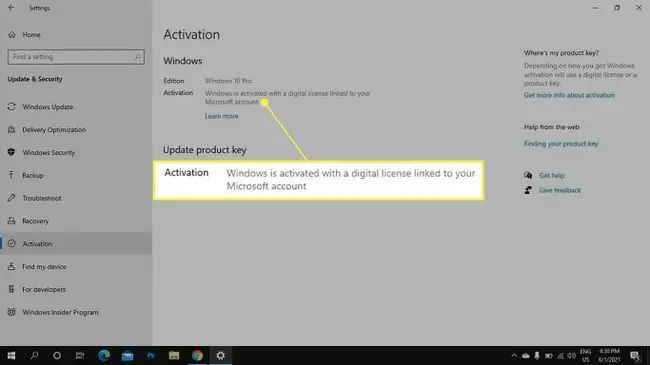
Hoe om Windows 10 met 'n produksleutel te aktiveer
As jy 'n kopie van Windows 10 by 'n kleinhandelaar gekoop het, moet dit met 'n 25-karakter produksleutel kom. As jy dit nie ingevoer het toe jy Windows die eerste keer geïnstalleer het nie, kan jy Windows met 'n produksleutel aktiveer deur hierdie stappe te volg:
Jy moet as administrateur by Windows aangemeld wees en aan die internet gekoppel wees om Windows 10 te aktiveer.
-
Kies die Windows-beginkieslys, kies dan Settings.

Image -
Kies Opdateer en sekuriteit.

Image -
Kies Aktivering in die linkerkantbalk, kies dan Verander produksleutel of Dateer produksleutel op.

Image -
Voer die produksleutel in en kies Volgende.

Image Die produksleutel is dalk in die boks of jou bestellinginligting as jy dit aanlyn gekoop het.
Hoe om Windows 10 met 'n digitale lisensie te aktiveer
Jou digitale Windows 10-lisensie is aan jou rekenaar gekoppel, en dit sal aktiveer sodra jy aan die internet koppel en as administrateur by jou Microsoft-rekening aanmeld. As jy Windows herinstalleer, kies Ek het nie 'n produksleutel tydens opstelling.
As Windows nie outomaties aktiveer nie, gaan na Start > Settings > Opdatering en sekuriteit> Aktivering en kies Foutopsporing onder die Windows-afdeling (nie die Foutspoor-opsie in die linkerkantbalk nie). Die probleemoplosser sal jou deur die proses lei om by die Microsoft-rekening aan te meld, en jy sal gevra word om die rekenaar te kies wat aan jou digitale lisensie gekoppel is. Merk die Dit is die toestel wat ek tans gebruik-blokkie en kies Aktiveer
As jy enige van jou rekenaar se hardeware-komponente verander het, kies Ek het onlangs hardeware op hierdie toestel verander wanneer jy die opsie het.
Voeg Microsoft-rekening by Windows 10
Jy moet jou geaktiveerde kopie van Windows 10 aan 'n Microsoft-rekening koppel as jy besluit om Windows weer te installeer. Op dié manier kan jy jou bedryfstelsel heraktiveer deur net aan te meld. As jy hierdie stap tydens opstelling oorgeslaan het, gaan na Begin > Settings >Opdateer en sekuriteit > Activation en kies Voeg 'n rekening by
Om seker te maak jou Microsoft-rekening is gekoppel, meld aan by Windows as die administrateur, gaan na Start > Settings >Rekeninge , en kies Jou inligting in die linkerkantbalk. As jy 'n e-posadres onder Gebruiker sien, is jou kopie van Windows 10 gekoppel aan die Microsoft-rekening wat met daardie e-pos geassosieer word.
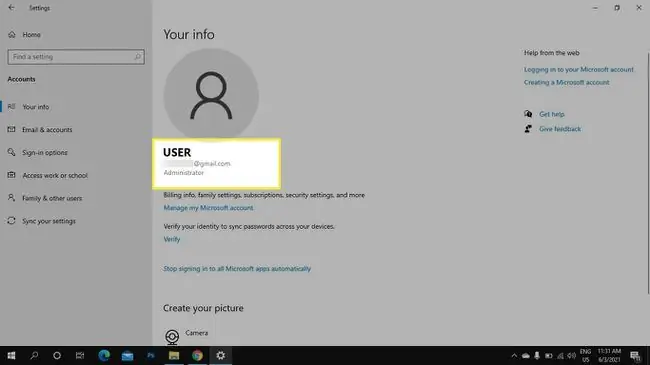
Hoe kan ek Windows 10 gratis aktiveer?
Om Windows 10 te aktiveer, benodig jy óf 'n digitale lisensie óf 'n produksleutel. Sommige webwerwe bied gratis produksleutels en lisensies aan, maar die gebruik van sulke dienste word as seerowery en tegnies onwettig beskou. As jy egter 'n ouer weergawe van Windows gebruik, kan jy dalk gratis na Windows 10 opgradeer.
Gereelde Vrae
Hoe raak ek ontslae van die "Aktiveer Windows"-watermerkboodskap op my skerm?
Die beste manier om van die Activate Windows-watermerk ontslae te raak, is om jou bedryfstelsel te aktiveer deur een van die bogenoemde metodes te gebruik. As jy nie gereed is om Windows 10 te aktiveer nie, is daar 'n paar oplossings om van die watermerk ontslae te raak. Daar is aanlyn watermerkverwyderaars, maar doen jou navorsing om seker te maak jy gebruik net 'n betroubare hulpmiddel en nie een wat ontwerp is om seerowery te fasiliteer nie. Nog 'n metode is om na jou Windows-kontrolepaneel te gaan en die Ease of Access afdeling te vind. Stel jou aansigmodus op Groot ikone, kies dan Maak die rekenaar makliker om te sien Rollees af en plaas 'n regmerkie langs Verwyder agtergrondprente (waar beskikbaar)
Hoe aktiveer jy Windows 7?
Vir Windows 7, vanaf die Start-knoppie, regskliek Computer en kies Properties> Aktiveer Windows Nou > Aktiveer Windows Online Nou Voer jou administrateurwagwoord in as jy gevra word, en voer dan jou Windows 7-produksleutel in. U kan ook Windows 7 per telefoon aktiveer. Wanneer jy Aktiveer Windows Nou bereik, kies Wys my ander maniere om te aktiveer Voer jou produksleutel in, kies Volgende, kies dan Gebruik die outomatiese foonstelsel Vind jou ligging en gebruik die toepaslike nommer om die outomatiese foonaktivering te voltooi.
Hoe aktiveer jy Windows 8.1?
Voer " PC-instellings" in die Begin-boks in, kies dan PC-instellings. Kies Aktiveer Windows, voer jou produksleutel in en volg die aanwysings. As jy nie 'n internetverbinding het nadat jy Aktiveer Windows geklik het nie, kies Kontak kliëntediensVind die toepaslike nommer vir jou area, en bel dan om toegang tot die outomatiese aktiveringstelsel te kry.






